编辑分层地点
目标
编辑分层地点。
背景
地点使你能够将不同的 Procore 项目(RFI、送审等)链接到作业现场的特定地点。这有助于项目团队成员识别在作业现场观察到缺陷的确切位置、要安装材料的位置或发出变更通知单的位置。
你可以根据需要编辑地点。
需要考虑的事项
- 所需用户权限:
- 项目管理员工具的“管理员”级别权限。
或者 - 项目管理工具的“只读”或“标准”级别权限,并在你的权限模板上启用了“管理位置”细分权限。
- 项目管理员工具的“管理员”级别权限。
- 限制:
重要提示!对项目中地点的任何更改都会应用到引用了该地点的所有位置。例如,如果你的项目有一个名为“东翼男士洗手间 (East Wing Men's Bathroom)”的现有单层地点,并且你想要将第一层重命名为“东翼 (East Wing)”并在东翼内创建一个名为“男士洗手间 (Men's Bathroom)”的第二层,则任何 Procore 中已绑定到单层地点的项将自动设置为使用新的“东翼”第一层地点。如果你希望项指向第二层地点,则需要在支持的工具之一中手动编辑该信息。有关支持的工具列表,请参阅什么是多层地点?
步骤
根据地点层次结构的创建方式和使用的工具执行以下步骤:
编辑手动创建或导入的地点
- 导航到项目的管理员工具。
- 在右侧窗格中的“项目设置”下,点击地点。
- 找到要编辑的地点或层。
- 如果要使用搜索功能,请突出显示要在其中搜索的位置或层级。然后开始输入地点或层名称以查找所需的匹配项。
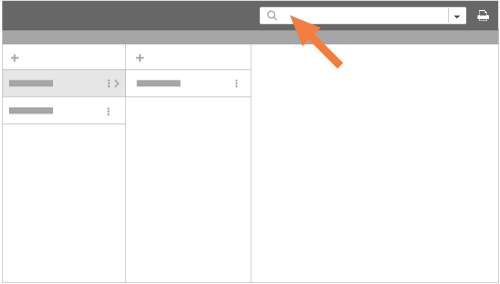
- 点击带有垂直点的图标,然后从快捷菜单中选择编辑。
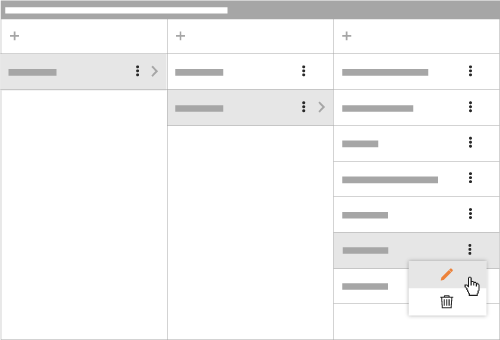
- 在现有条目上键入以更改位置名称。
- 点击绿色对勾。
这会自动保存你的更改,因此你可以在完成编辑后离开页面。
从管理员工具编辑从图纸生成的地点
- 导航到项目级别管理员工具。
- 在"项目设置"菜单下,点击地点。
- 点击编辑地点层次结构。
- 选择跳过图纸和编辑以编辑现有地点。
- 从列表中选择一个地点以查看关联的图纸、地点边界和热图。
- 要编辑名称,请点击垂直省略号
 在某个地点旁边。选择编辑,然后点击编辑名称。
在某个地点旁边。选择编辑,然后点击编辑名称。
- 点击地点名称。
- 输入地点名称。
- 点击对勾进行确认。
- 要编辑边界,请点击列表中的地点名称或地图上的边界。
注意:这会使你进入编辑模式。- 单击并按住位置形状拐角处的 点 。移动点以使用拖放作更改边界。

- 双击、点击边界外或按 ENTER 键以保存位置的边界。
- 单击并按住位置形状拐角处的 点 。移动点以使用拖放作更改边界。
- 要使用拖放操作移动地点,请点击树视图。

- 点击选择
 图标。
图标。 - 点击要移动的地点。
或者
要选择多个地点,请点击并将光标拖到地点上,或按住Shift键并点击所需地点。 - 将所选地点拖放到新的父地点上。
- 点击选择
在图纸工具中编辑从图纸生成的地点
- 导航到图纸工具。
- 点击地点并选择编辑地点,然后选择快速编辑。
- 从列表中选择一个地点以查看关联的图纸、地点边界和热图。
- 要编辑名称,请点击垂直省略号
 在某个地点旁边。选择编辑,然后点击编辑名称。
在某个地点旁边。选择编辑,然后点击编辑名称。
- 点击地点名称。
- 输入地点名称。
- 点击对勾进行确认。
- 要编辑边界,请点击列表中的地点名称或地图上的边界。
注意:这会使你进入编辑模式。- 单击并按住位置形状拐角处的 点 。移动点以使用拖放作更改边界。

- 双击、点击边界外或按 ENTER 键以保存位置的边界。
- 单击并按住位置形状拐角处的 点 。移动点以使用拖放作更改边界。
- 要使用拖放操作移动地点,请点击树视图。

- 点击选择
 图标。
图标。 - 点击要移动的地点。
或者
要选择多个地点,请点击并将光标拖到地点上,或按住Shift键并点击所需地点。 - 将所选地点拖放到新的父地点上。
- 点击选择